本文由ilanniweb微信公众号提供友情赞助,首发于烂泥行天下
jenkins技术分享QQ群:571981257
docker的更新速度很快,而且现在docker公司在今年年初时,对docker进行了大改版,分成企业版和社区版。
docker的安装方式,在以前的文章中我是直接使用网上提供的脚本进行部署的。
docker脚本部署其实就是使用了国内的docker镜像源,而安装的是docker-engine。
最近在研究k8s的安装是,就是因为docker的安装方式不同,导致在k8s部署过程中,踩了不少的坑。K8s官方要求是使用docker1.12.6版本的。
本篇文章我们就来介绍下docker的安装方式,在此我们说的docker安装方式不是所谓的源码和yum方式,而应该这样说是docker安装版本。
2020.10.27更新docker-ce安装方法:
华为源:
wget -O /etc/yum.repos.d/docker-ce.repo https://mirrors.huaweicloud.com/docker-ce/linux/centos/docker-ce.repo
sed -i ‘s+download.docker.com+mirrors.huaweicloud.com/docker-ce+’ /etc/yum.repos.d/docker-ce.repo
阿里云源:
wget -O /etc/yum.repos.d/docker-ce.repo https://mirrors.aliyun.com/docker-ce/linux/centos/docker-ce.repo
中科大源:
wget -O /etc/yum.repos.d/docker-ce.repo https://mirrors.ustc.edu.cn/docker-ce/linux/centos/docker-ce.repo
yum -y install docker-ce bash-completion && systemctl start docker && systemctl enable docker && systemctl status docker
一、yum安装docker
yum安装docker,就是我们直接使用yum -y install docker安装docker,如下:
yum -y install docker bash-completion
启动docker,使用如下命令行:
systemctl start docker
systemctl enable docker
systemctl status docker
查看docker的版本,如下:
docker version
通过上图我们可以很明显的看出,目前安装的docker版本为1.12.6。
查看docker详细信息,如下:
docker info
二、yum安装docker-engine
yum安装docker-engine,就是我们直接使用yum -y install docker-engine安装docker。
安装阿里云的docker-engine源,如下:
cat > /etc/yum.repos.d/docker.repo <<EOF
[dockerrepo]
name=Docker Repository
baseurl=https://mirrors.aliyun.com/docker-engine/yum/repo/main/centos/7/
enabled=1
gpgcheck=0
gpgkey=https://yum.dockerproject.org/gpg
EOF
如下:
yum -y install docker-engine bash-completion
启动docker,使用如下命令行:
systemctl start docker
systemctl enable docker
systemctl status docker
查看docker的版本,如下:
docker version
通过上图我们可以很明显的看出,目前安装的docker版本为17.05.0-ce。
查看docker详细信息,如下:
docker info
三、对比两种docker安装方式
现在我们来对比以上两种docker的安装方式,使用docker info来对比。
第一种yum -y install docker方式,如下:
第二种yum -y install docker-ce方式,如下:
通过以上的截图信息,我们可以很明显的看出,由于安装方式的不同,导致docker底层的Logging Driver和Cgroup Driver不同,而且很明显第二种方式支持的网络模式也要比第一种方式多。
四、修改docker的Cgroup Driver
在第二种安装方式中,如果我们要修改docker的Cgroup Driver可以使用如下命令:
vim /usr/lib/systemd/system/docker.service
ExecStart=/usr/bin/dockerd –exec-opt native.cgroupdriver=systemd
重启docker服务,如下:
systemctl daemon-reload
systemctl restart docker
再来查看docker的Cgroup Driver,如下:
docker info
通过上图,我们可以很明显的看出Cgroup Driver已经修改为systemd方式。
五、修改默认docker仓库地址
docker安装完毕后,默认是从https://registry-1.docker.io仓库地址下载镜像的。
由于众所周知的原因,从docker hub下载镜像比较慢的。我们可以使用国内网易的docker仓库。
修改/usr/lib/systemd/system/docker.service文件,如下:
vim /usr/lib/systemd/system/docker.service
ExecStart=/usr/bin/dockerd –registry-mirror=http://hub.c.163.com -H tcp://0.0.0.0:2375 -H unix:///var/run/docker.sock
重启docker服务,如下:
systemctl restart docker
systemctl status docker
通过上图,我们可以很明显的看出docker下载默认的仓库就是网易的docker仓库。
此时,我们在拉取docker镜像时,就会默认从网易的docker仓库拉取。
这样我们在拉取docker镜像时,速度就很快了。如下:
docker pull nginx
如果有自己的私有docker仓库的话,我们就可以把上述地址修改为自己的docker仓库地址。
未经允许不得转载:烂泥行天下 » 烂泥:docker的安装方式(2020.10.27更新)
 烂泥行天下
烂泥行天下![clip_image001[4] clip_image001[4]](https://www.ilanni.com/wp-content/uploads/2017/08/clip_image0014_thumb.png)
![clip_image002[4] clip_image002[4]](https://www.ilanni.com/wp-content/uploads/2017/08/clip_image0024_thumb.png)
![clip_image003[4] clip_image003[4]](https://www.ilanni.com/wp-content/uploads/2017/08/clip_image0034_thumb.png)
![clip_image004[6] clip_image004[6]](https://www.ilanni.com/wp-content/uploads/2017/08/clip_image0046_thumb.png)
![clip_image005[6] clip_image005[6]](https://www.ilanni.com/wp-content/uploads/2017/08/clip_image0056_thumb.png)
![clip_image006[4] clip_image006[4]](https://www.ilanni.com/wp-content/uploads/2017/08/clip_image0064_thumb.png)
![clip_image007[4] clip_image007[4]](https://www.ilanni.com/wp-content/uploads/2017/08/clip_image0074_thumb.png)
![clip_image008[4] clip_image008[4]](https://www.ilanni.com/wp-content/uploads/2017/08/clip_image0084_thumb.png)
![clip_image009[4] clip_image009[4]](https://www.ilanni.com/wp-content/uploads/2017/08/clip_image0094_thumb.png)
![clip_image010[6] clip_image010[6]](https://www.ilanni.com/wp-content/uploads/2017/08/clip_image0106_thumb.png)
![clip_image004[7] clip_image004[7]](https://www.ilanni.com/wp-content/uploads/2017/08/clip_image0047_thumb.png)
![clip_image005[7] clip_image005[7]](https://www.ilanni.com/wp-content/uploads/2017/08/clip_image0057_thumb.png)
![clip_image010[7] clip_image010[7]](https://www.ilanni.com/wp-content/uploads/2017/08/clip_image0107_thumb.png)
![clip_image011[4] clip_image011[4]](https://www.ilanni.com/wp-content/uploads/2017/08/clip_image0114_thumb.png)
![clip_image012[4] clip_image012[4]](https://www.ilanni.com/wp-content/uploads/2017/08/clip_image0124_thumb.png)
![clip_image013[4] clip_image013[4]](https://www.ilanni.com/wp-content/uploads/2017/08/clip_image0134_thumb.png)
![clip_image014[4] clip_image014[4]](https://www.ilanni.com/wp-content/uploads/2017/08/clip_image0144_thumb.png)
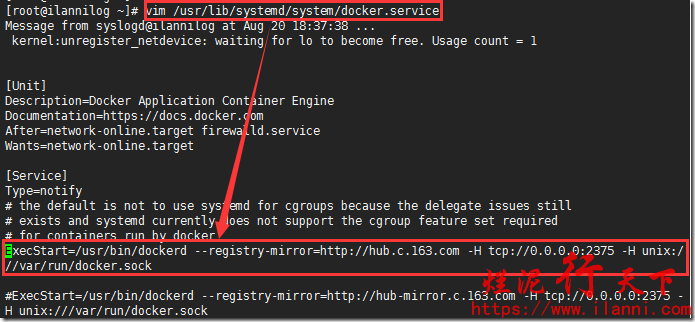
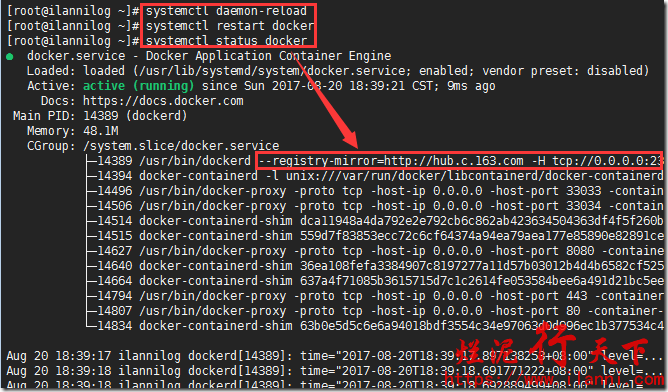
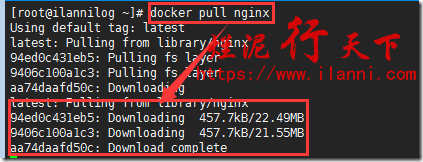
 烂泥:OpenLDAP安装与配置,通过docker方式(三)
烂泥:OpenLDAP安装与配置,通过docker方式(三) 烂泥:通过docker加速下载国外文件
烂泥:通过docker加速下载国外文件 烂泥:base64加密与解密
烂泥:base64加密与解密 烂泥:jfrog artifactory的安装与使用
烂泥:jfrog artifactory的安装与使用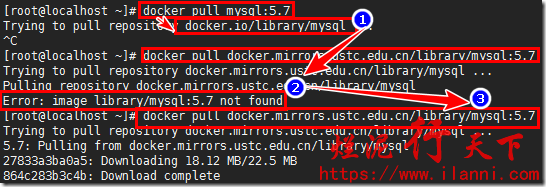 烂泥:docker.io、gcr.io、quay.io镜像加速(20200413更新)
烂泥:docker.io、gcr.io、quay.io镜像加速(20200413更新) 烂泥:yum安装php5.6
烂泥:yum安装php5.6 烂泥:openldap主从搭建与配置
烂泥:openldap主从搭建与配置 烂泥:squid与openldap集成
烂泥:squid与openldap集成
